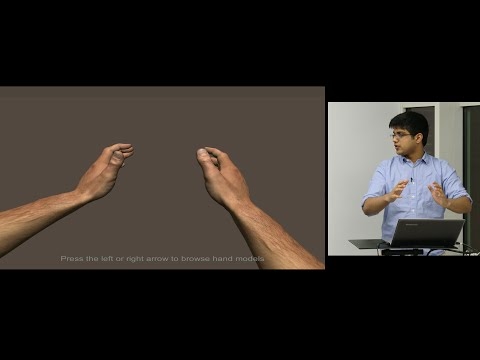Photoshop- ის ძველი ვერსიების ბევრ მომხმარებელს პროგრამის დაწყების პრობლემები აქვთ, განსაკუთრებით, შეცდომით 16.
ერთ-ერთი მიზეზი არის ძირითადი საქაღალდეების შინაარსის შეცვლის უფლებების არარსებობა, რომელსაც პროგრამა წვდომისას ახორციელებს მუშაობის დაწყებისას და მუშაობის დროს, ასევე მათზე წვდომის სრული ნაკლებობა.
გამოსავალი
გრძელი შესავლის გარეშე დავიწყებთ პრობლემის მოგვარებას.
გადადით საქაღალდეში "კომპიუტერი"დააჭირეთ ღილაკს დალაგება და მოძებნე ის ნივთი საქაღალდის და ძებნის პარამეტრები.

პარამეტრების ფანჯარაში, რომელიც იხსნება, გადადით ჩანართზე "ხედი" და ამოიღეთ პუნქტი საპირისპიროდ გამოიყენეთ გაზიარების ოსტატი.

შემდეგი, გადაახვიეთ ჩამონათვალში და ჩართეთ შეცვლა პოზიციურად "ფარული ფაილების, საქაღალდეების და დისკების ჩვენება".

პარამეტრების დასრულების შემდეგ დააჭირეთ ღილაკს მიმართვა და კარგი.
ახლა გადადით სისტემურ დისკზე (ყველაზე ხშირად ეს არის C: /) და მოძებნეთ საქაღალდე "ProgramData".

მასში გადადით საქაღალდეში "Adobe".

ჩვენ საქაღალდე გვაინტერესებს "SLStore".

ამ საქაღალდისთვის, ჩვენ უნდა შეცვალოთ დაშვების უფლებები.
ჩვენ მარჯვენა ღილაკით ვეძებთ საქაღალდეს და, ბოლოში, ვპოულობთ ნივთს "თვისებები". ფანჯარაში, რომელიც იხსნება, გადადით ჩანართზე "დაცვა".

შემდეგი, თითოეული მომხმარებლის ჯგუფისთვის, ჩვენ ვცვლით უფლებებს სრული კონტროლისთვის. ჩვენ ამას ვატარებთ, სადაც ეს შესაძლებელია (სისტემა საშუალებას იძლევა).
აირჩიეთ ჯგუფი სიაში და დააჭირეთ ღილაკს "შეცვლა".

შემდეგ ფანჯარაში, განათავსე ცისფერი წინ "სრული წვდომა" სვეტში "ნება".

შემდეგ, იმავე ფანჯარაში, ჩვენ დავადგენთ ერთსა და იმავე უფლებებს ყველა მომხმარებლის ჯგუფისთვის. დასრულების შემდეგ დააჭირეთ ღილაკს მიმართვა და კარგი.
უმეტეს შემთხვევაში, პრობლემა მოგვარებულია. თუ ეს არ მოხდა, მაშინ იგივე პროცედურა უნდა გააკეთოთ პროგრამის შესრულებადი ფაილით. თქვენ შეგიძლიათ იპოვოთ ის, რომ დააჭირეთ ღილაკს მარჯვენა ღილაკით, კლავიატურაზე დაჭერით და აირჩიეთ თვისებები.
ეკრანის სურათზე ეტიკეტია Photoshop CS6.
თვისებების ფანჯარაში დააჭირეთ ღილაკს ფაილის ადგილმდებარეობა. ამ მოქმედებას გახსნის ფაილი, რომელიც შეიცავს ფაილს. Photoshop.exe.

თუ Photoshop CS5- ის გამოყენებისას შეცდომა გაქვთ 16, ამ სტატიაში მოცემული ინფორმაცია დაგეხმარებათ მის გამოსწორებაში.